Palauta kadonneet / poistetut iPhone-tiedot, mukaan lukien valokuvat, yhteystiedot, videot, tiedostot, puheluloki ja lisätiedot SD-kortilta tai laitteelta.
Kuinka palauttaa poistetut kuvat, äänet ja videot LG G4-puhelimesta
 Päivitetty Boey Wong / 18. maaliskuuta 2021 09:15
Päivitetty Boey Wong / 18. maaliskuuta 2021 09:15Alustin LG G4in huolimattomasti ilman mitään varmuuskopiointia. Kaikki tiedostot, mukaan lukien kuvat, videot, elokuvat ja äänitiedostot, ovat poissa. Minulla oli paljon aikaa kerätä näitä mediatiedostoja, enkä halua menettää niitä. Miten voin palauttaa poistetut valokuvat, videot ja äänen LG-puhelimestani?
LG-puhelin on tunnettu erinomaisesta muotoilustaan ja merkittävästä toiminnastaan. Sitä voidaan käyttää tallennettujen elokuvien ja musiikin tallentamiseen ja niiden soittamiseen missä ja milloin tahansa.
Varsinkin LG G4, joka on varustettu mahtavalla kameralla, voi tallentaa elämäsi arvokasta hetkiä. Jos taas Android-puhelimet tuovat elämäämme niin paljon iloa ja lohdutusta, meillä on yhä väistämättä se tosiasia, että Android-puhelimiin tallennetut tiedostot, kuten LG G4, G3, G2, häviävät helposti tässä digitaalisessa maailmassa.
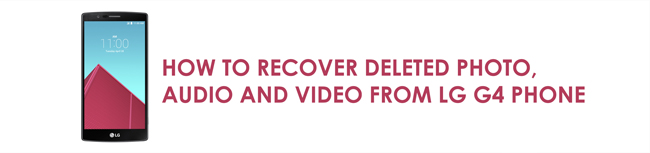
Mitä sitten pitäisi tehdä, kun puhelimeen tallennetut tärkeät tiedot menetetään joko virheellisesti tai muista syistä?
Valokuvien palauttamiseen ja median palauttamiseen tarvitaan tässä tapauksessa ammattimainen palautustyökalu. FoneLab Android Data Recovery on paras Android-tietojen palautus ohjelmisto, jonka tarkoituksena on palauttaa poistetut tiedostot Android-laitteista, mukaan lukien LG G4-puhelimet.

Opasluettelo
1. Kuinka palauttaa poistetut kuvat, videot ja äänet LG: ltä
FoneLab Android Data Recovery -ohjelmisto pystyy noutaa poistetut kuvat, videot, ääni, yhteystiedot, puhelujen lokit, viestit ja monet muut asiakirjat kaikista LG-puhelimista, kuten LG G4, G3, G2, LG Optimus, LG Nexus, LG Leon jne.
Tämä ohjelma voi palauttaa JPG-, JPEG-, PNG-, GIF-, BMP-, WEBP-, TIFF-formaattien, videoiden MP4-, MKV-, WTV-, WMV-, MPG-, MOV- ja MP3-, AAC-, WAV-, WMA-, M4A-tiedostot. , MKA jne. Voit ladata tämän ohjelmiston ilmaiseksi alla olevasta linkistä ja yrittää saada takaisin menetetyt tiedostosi useilla napsautuksilla.
FoneLab for Android -sovelluksella voit palauttaa kadonneet / poistetut iPhone-tiedot, mukaan lukien valokuvat, yhteystiedot, videot, tiedostot, puheluloki ja lisätiedot SD-kortilta tai laitteelta.
- Palauta valokuvat, videot, yhteystiedot, WhatsApp ja muut tiedot helposti.
- Esikatsele tiedot ennen palauttamista.
- Android-puhelimen ja SD-kortin tiedot ovat saatavilla.
Ensinnäkin sinun on lopetettava puhelimesi käyttö välittömästi, kunnes kaikki menetetyt tiedot on palautettu. Syynä tähän on välttää, että uudet tiedot poistetaan poistetuista tiedoista ja menetetään ikuisesti.
Vaihe 1Käynnistä ohjelma asennuksen jälkeen ja liitä LG-puhelin tietokoneeseen USB-kaapelilla.

Vaihe 2Ohjelmisto tunnistaa puhelimesi, kun USB-virheenkorjaustila on käytössä puhelimessasi ja napauta OK niin että salli USB-virheenkorjaus. Jos USB-virheenkorjausta ei ole avattu aiemmin, voit avata sen näytön ohjeiden mukaan tai noudattaa alla olevaa yksinkertaista ohjetta.
Android 2.3 tai aikaisempi: Siirry Asetukset - Kehitys - USB-testaus.
Android 3.0 - 4.1: Siirry kohtaan Asetukset - Kehittäjäasetukset - USB-testaus.
Android 4.2 tai uudempi: Napauta Asetukset - Tietoja Puhelin. Valitse sitten Koontinumero 7 kertaa, kunnes näkyviin tulee viesti "Olet kehittäjätilassa". Palaa sitten asiaan Asetukset - Kehittäjäasetukset - USB-testaus.

Vaihe 3Nyt voit valita skannattavat tiedostotyypit. valita Galleria, Photo Library, Videoitaja Audio- Ja napsauta sitten seuraava.

Vaihe 4Ohjelma tarvitsee etuoikeuden skannata tietoja puhelimestasi. Jos puhelimesi juurtuu aikaisemmin, näyttöön tulee ilmoitus, jossa pyydetään lupaa. hana Salli / Grant / Authorize. Muussa tapauksessa sinun tulee asentaa sovellus ohjelmasta auttaaksesi sinua tämän toteuttamisessa.

Vaihe 5Ohjelman avulla voit esikatsella haettuja mediatiedostoja. Sitten voit valita, mitkä haluat palauttaa ja napsauttaa toipua tallentaa ne tietokoneeseen.

Näin FoneLab Android Data Recovery toimii, melko helppoa, eikö? Sitä paitsi älä unohda Android-tietojen varmuuskopiointi, tätä ohjelmaa voidaan käyttää myös varmuuskopiointityökaluna.
Haluat ehkä tietää, onko olemassa toinen tapa palauttaa Android-tiedot.
2. Hae poistettuja tietoja Androidista USB-kaapelilla
No,
Jos sinulla on mukautettu varmuuskopioida tiedot tietokoneeseen tai pilvipalveluun, voit palauttaa Android-tiedot varmuuskopiotiedostosta helposti.
Jotkut käyttäjät eivät ehkä luota pilvipalveluihin, joten he haluavat käyttää USB: tä Android-tietojen tallentamiseen tietokoneeseen.
Näin ollen,
Tietokoneeseen tallennetut Android-tiedot voidaan palauttaa helposti.
Jos olet varmuuskopioinut tiedot tietokoneeseen, sinun pitäisi tietää, miten Android-laite liitetään tietokoneeseen.
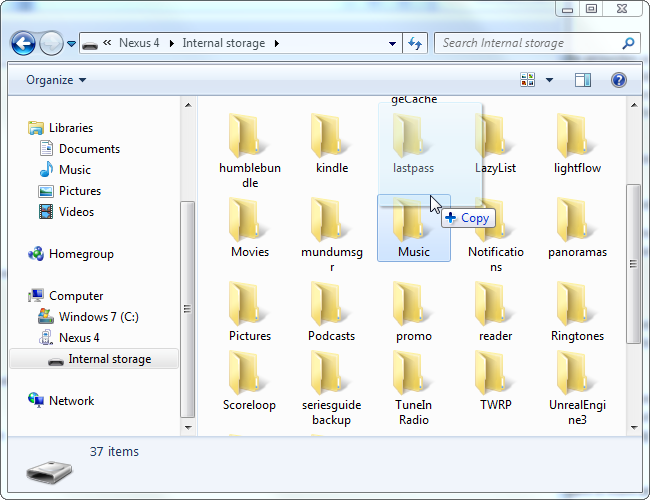
Alla on tietoja Android-tietojen siirtämisestä tietokoneesta laitteeseen.
Vaihe 1Kytke laite tietokoneeseen.
Vaihe 2Napsauta kansiota, joka aukeaa tietokoneellasi, ja siirry sitten polulle, johon olet tallentanut Android-tiedot.
Vaihe 3Vedä ja pudota valokuvat, videot ja äänit tietokonekansioon laitteelle.
Prosessi tehdään 3-vaiheissa, jolloin voit irrottaa laitteen ja tarkistaa tiedot nyt.
3. Palauta Android-kuvat ja -videot Google Drivesta
Google Drive on kätevä työkalu Android-tietojen lataamiseen ja käyttämiseen. Voit mennä Munu-kuvake > Asetukset > Varmuuskopiointi > START BACKUP että tallenna Android-yhteystiedot, kalenteri, valokuvat ja videot Google Driveen yksinkertaisten hanojen avulla.
No,
Kuinka palauttaa tietoja Google Drive -palvelusta?
Vaihtoehto 1:
On melko helppoa, että voit alustaa laitteesi ja kirjautua sitten Google-tilillesi, jonka avulla voit varmuuskopioida tiedot, tiedot palautetaan automaattisesti pilvipalvelusta.

Vaihtoehto 2:
Voit myös kirjautua Google-tilillesi Google Drive -sovelluksessa, jotta voit käyttää palautettavia tietoja ja tallentaa ne sitten laitteellesi.
Vaihtoehto 3:
Vierailla Google-kuvien sivu kirjaudu tiliisi ja etsi sitten tiedot, jotka haluat palauttaa, ja tallenna ne tietokoneeseen tai laitteeseen.
LG G4 -puhelimesta on olemassa erilaisia ratkaisuja poistettujen kuvien / äänien / videoiden palauttamiseen. FoneLabin pitäisi olla paras valinta sinulle, koska sinun ei tarvitse etsiä niitä tuhansista eri kansioista tai muista tiedostoista. ennen hyödyntämistä.
Jos sinulla on kysyttävää FoneLabin käytöstä, jätä kommentit alla.
FoneLab for Android -sovelluksella voit palauttaa kadonneet / poistetut iPhone-tiedot, mukaan lukien valokuvat, yhteystiedot, videot, tiedostot, puheluloki ja lisätiedot SD-kortilta tai laitteelta.
- Palauta valokuvat, videot, yhteystiedot, WhatsApp ja muut tiedot helposti.
- Esikatsele tiedot ennen palauttamista.
- Android-puhelimen ja SD-kortin tiedot ovat saatavilla.
